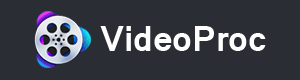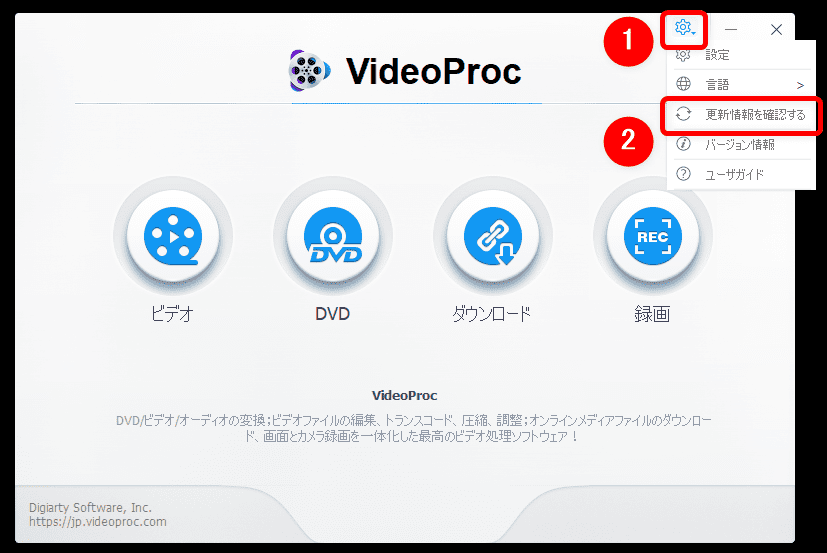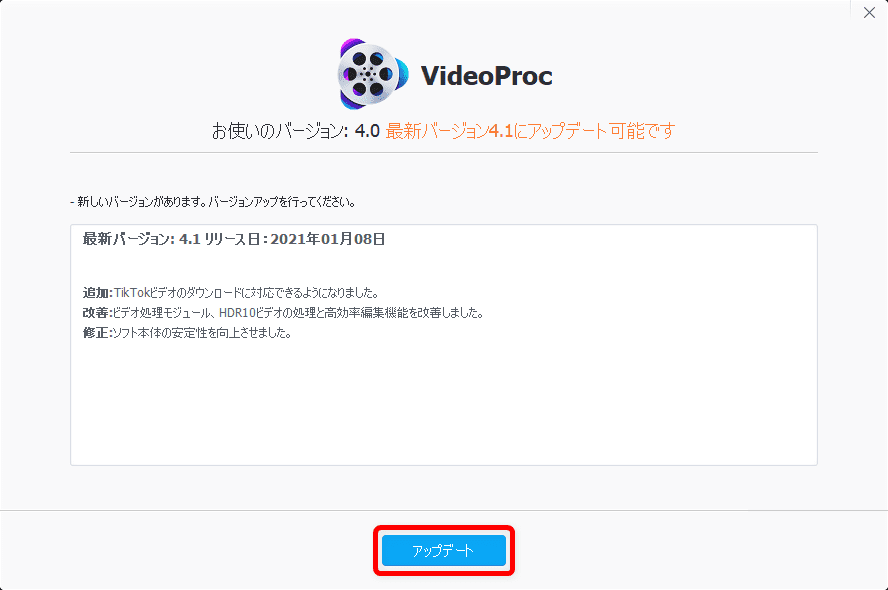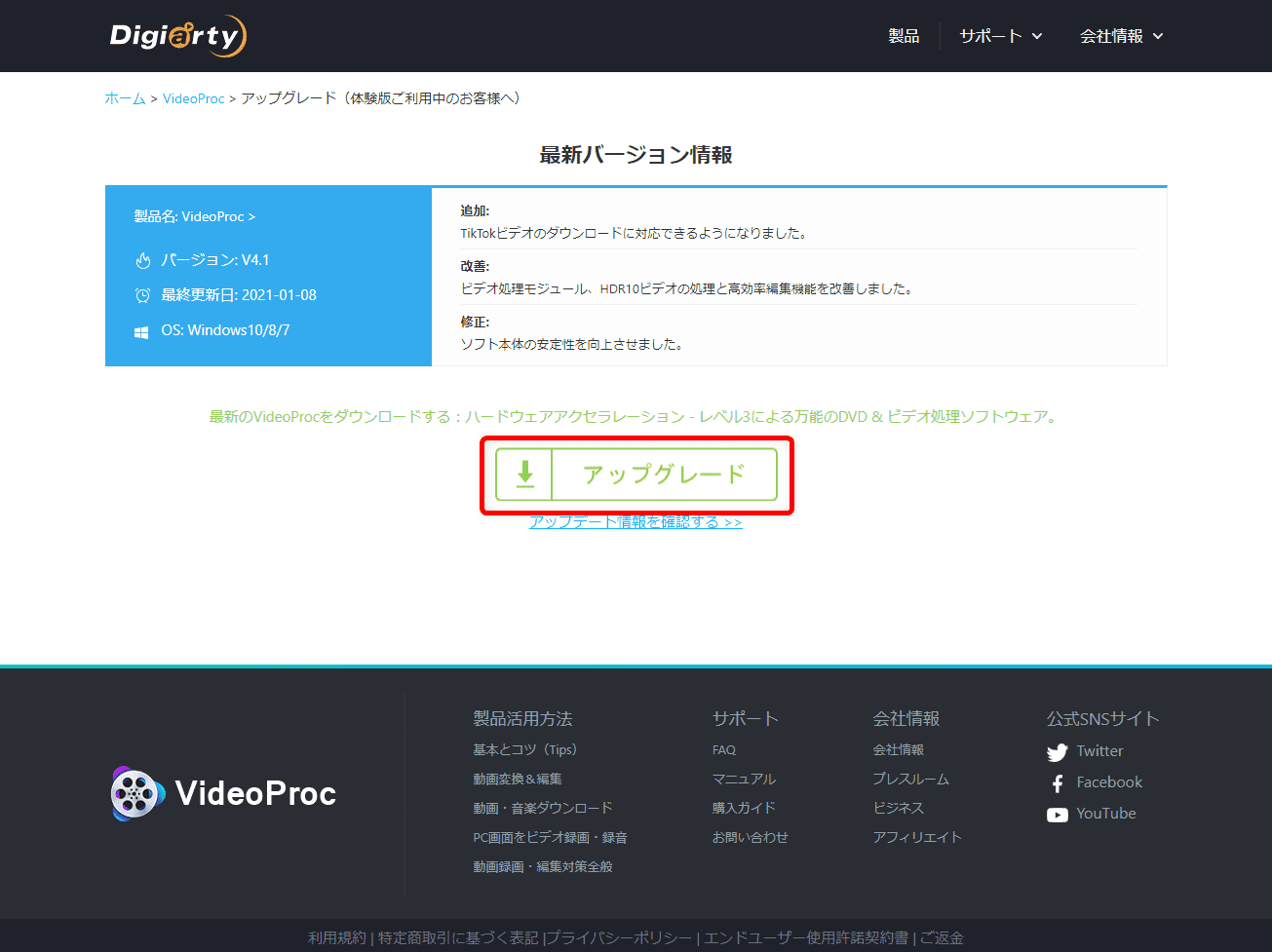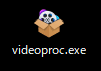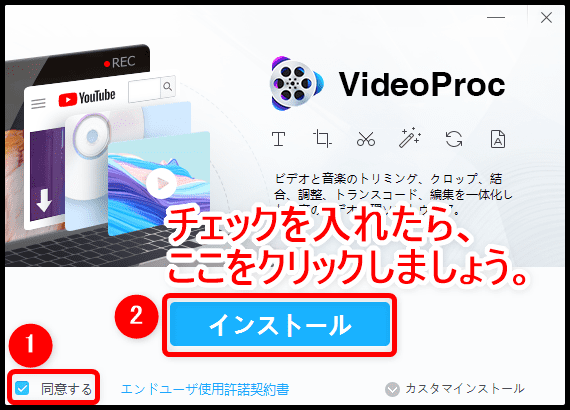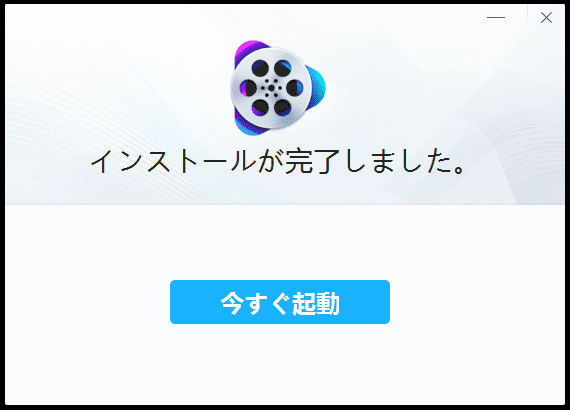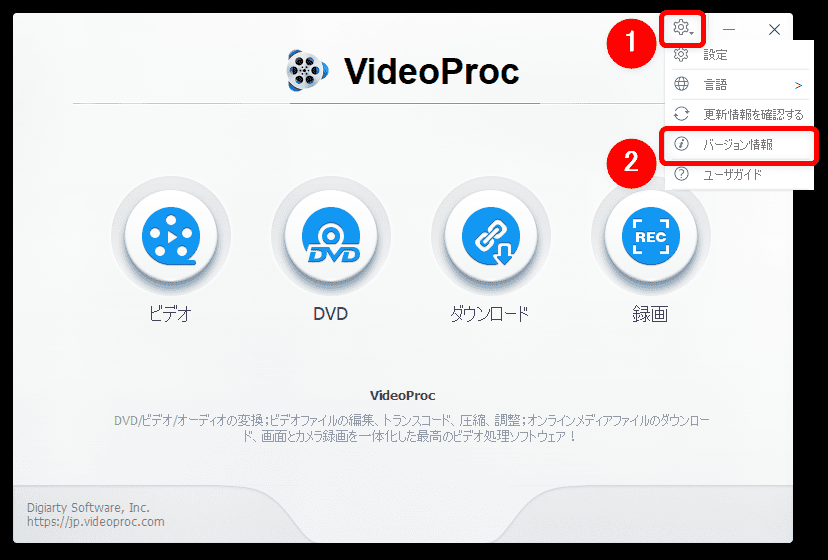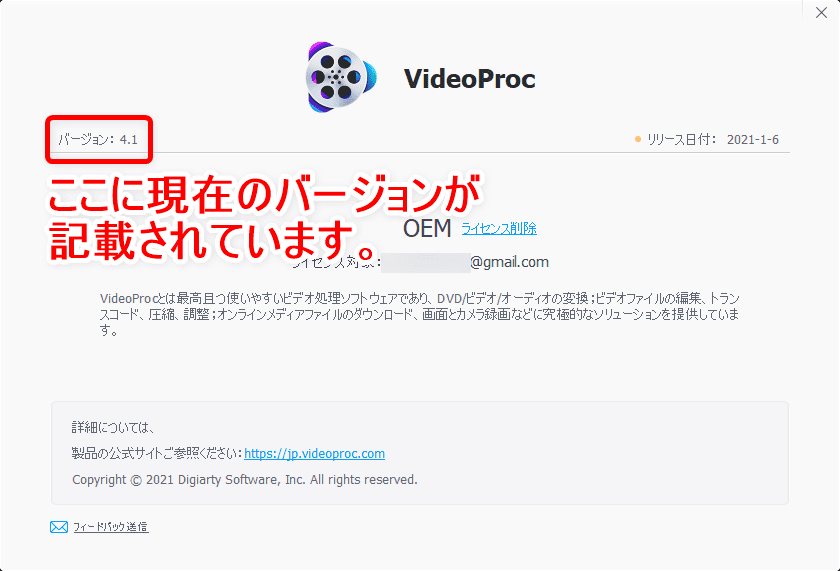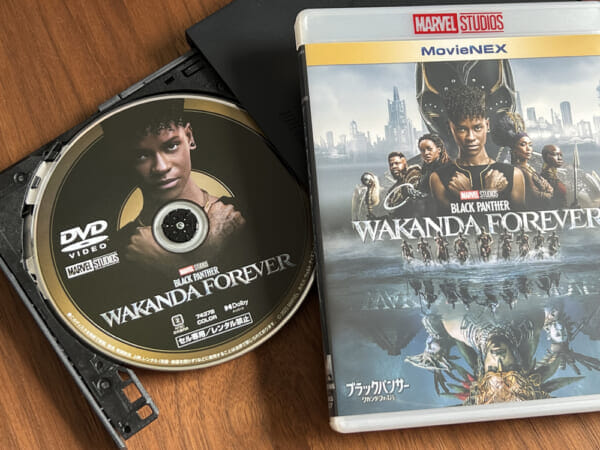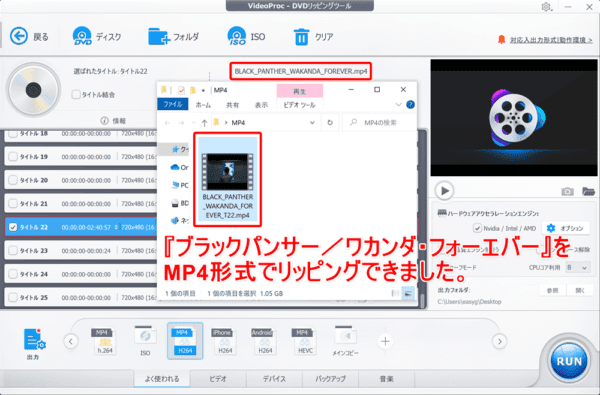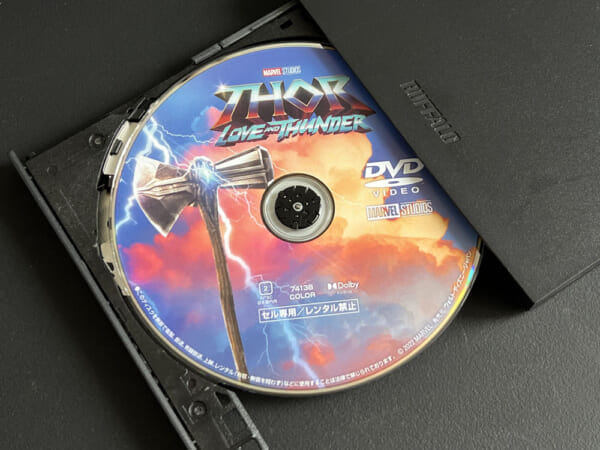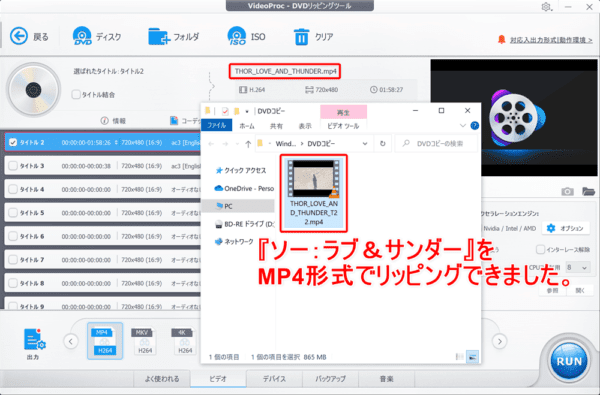最強コスパを誇るDVDコピーソフトをアップデートする!!
本記事の想定読者
- 高性能で信頼性も高いDVDコピーソフト「VideoProc」をアップデートしたい
- VideoProcを最新版に更新する具体的な手順は?

DVDコピーソフトの決定版「VideoProc」をアップデートする
「VideoProc」はディズニークラスの業界最高峰コピーガードを難なく突破する、高性能・多機能・良心価格の三拍子が揃ったソフトウェアです。
あまり知られていないソフトですが、昨今巷で注目を集めつつある高性能リッピングソフトで、その信頼性を高く評価する声も聞かれるようになってきています。

VideoProcを最新版にアップデートする方法を分かりやすく解説!
本記事では高性能・多機能・良心価格の三拍子が揃ったDVDコピーソフト「VideoProc」を最新版にアップデートする方法について、画像を交えて分かりやすく解説していきます。
ほとんど説明するまでもないくらい簡単な作業で更新できるので、身構えずリラックスして臨んでほしいと思います。

本記事の内容
「VideoProc」のアップデート方法|更新の流れ
ここではパソコンにインストールしているDVDコピーソフト「VideoProc」を最新版にアップデートする方法について、解説していきます。
ソフトの更新手順
1.ソフトの更新情報を確認する
まずは既にインストールしているVideoProcを起動させましょう。
トップ画面が表示されたら右上にある設定マークをクリックしてメニューを開き「更新情報を確認する」をクリックします。
「更新情報を確認しています...」と表示されるので、しばらく待ちましょう。
最新版がリリースされている場合、「最新バージョンxxにアップデート可能です」と表示されるので、「アップデート」ボタンをクリックしましょう。
2.ソフトをアップデートする
自動的にブラウザが立ち上がって最新版をダウンロードできるページが表示されます。
「アップグレード」と書かれたボタンをクリックして、最新版をダウンロードしましょう。
続いてダウンロードしたファイルをダブルクリックで開いて、ソフトのインストールを始めましょう。
ソフト起動中にアップデートを行うことはできないので、ここでいったん起動中のVideoProcを終了させておきましょう。
「同意する」にチェックを入れたら、「インストール」をクリックします。
「インストールが完了しました。」と表示されたら、「今すぐ起動」を押してソフトを立ち上げてみましょう。
3.更新されたことを確認する
再びVideoProcが立ち上がったら、操作画面右上の設定マークをクリックして「バージョン情報」をクリックしましょう。
すると現在のバージョンが確認できます。
先ほどアップデートしようとしたバージョンが記載されていればOKです。

「VideoProc」のアップデート方法|まとめ
「【VideoProcのアップデート方法】最新版に更新する方法は超シンプル!高機能DVDコピーソフト「VideoProc」のアップデート方法」と題して、最強コスパを誇るDVDコピーソフト「VideoProc」を最新版にアップデートする方法について、詳しく解説してきました。
安心して使える高性能DVDコピーソフト「VideoProc」
「VideoProc」はディズニークラスの強力コピーガードを難なく突破する、高性能・多機能・良心価格の三拍子が揃ったソフトウェアです。
「VideoProc」は約4,000円の安心価格で購入できる初心者向けソフトで、カンタンな操作でDVDリッピングが行える優れモノ。

【25年12月確認済】「VideoProc」なら、最新ディズニーDVDもリッピング可能!!
25年12月現在、最強コピーガードを搭載したディズニー最新DVD『ブラックパンサー/ワカンダ・フォーエバー(セル版)』をリッピングできることは確認済みです。
さらに同じく強力コピーガードが施された『ソー:ラブ&サンダー(セル版)』もリッピングできることは確認済みなので、ほぼ全てのDVDタイトルをリッピングできると言っていいでしょう。
高性能DVDコピーソフト「VideoProc」の特徴
「VideoProc」の特徴をまとめると、次のような感じです。
「VideoProc」の特徴
- 強力コピーガードを突破する高い性能(最新ディズニーDVDもリッピング可能)
- 高性能のわりには販売価格が安い!(3,680円+税~)
- 常に無料で性能アップデートできるから半永久的に使える!
- DVDからスマホ・タブレットに入れられる動画データに直接変換できる!
- 初心者向けソフトだから、使い方が超絶カンタン(解説記事をあるから安心!)
- DVDリッピング機能以外に「動画編集」「Web動画ダウンロード」「画面録画」機能も!
- 購入後30日間返金保証付きだから安心!
リッピング性能は常にアップデートされるから、このソフトさえ買っておけば、今後ずっとDVDリッピングし続けることができます。
1年間だけ使ったとしても1か月あたり340円でDVDリッピングし放題だから、かなりお得だと思いませんか??

- ディズニーDVDをリッピングしたい方
- 近年ますます強力になっているコピーガードを搭載したDVDを常に確実にリッピングしたい方
- 無料ソフトを凌駕するハイスピードで、サクッとDVDリッピング処理を行いたい
こういった思いのある方は、まず「VideoProc Converter」を無料ダウンロードしてリッピング性能の高さをチェックしてみましょう!
>>無料版「VideoProc」をダウンロードする【Win版】
>>無料版「VideoProc」をダウンロードする【Mac版】
【期間限定】スペシャルセール実施中!!
\ セール終了までの残り時間 /
【期間限定】「VideoProc」が最大50%OFF!!
現在「VideoProc Converter」公式サイトでスペシャルセール実施中!!
最大50%OFFのお得なビッグセールは【2025年12月29日(月)】までの期間限定です。
破格のスペシャルプライスで「VideoProc Converter」永久ライセンス版が買えるのは今だけ!
早期終了する可能性もあるので、この機会をお見逃しなく!
DVDを丸ごとコピーする方法などを含めた「VideoProc」の使い方については、下記の記事を参照しましょう。
関連リンク【VideoProcの使い方】VideoProcは強力DVDコピーガードも楽々突破!高性能DVDコピーソフトVideoProcの使い方|まずは無料体験版をダウンロード!

厳選したDVDコピーソフトを一挙公開

DVDをコピーするソフトは多種多様なものがありますが、正直どれを選んだらよいのか悩ましいところ。
そこでコピーガードを突破する高い性能や使いやすさなどを考慮したDVDコピーソフトを厳選してまとめた記事を公開しました。
この記事を参考にすれば、あなたに適したDVDコピーソフトが見つかるはずです!
関連リンク【22年版】DVDコピーソフトまとめ|コピーガード解除して保存
ちなみに各DVDコピーソフトを用いて、強力なコピーガード性能を持つディズニー・ピクサー作品をコピーできるか実際にテストした結果を掲載した記事も公開中です。
関連リンク【DVDコピー実証実験:ピクサー編】レンタルDVDをDVDコピーソフトで処理可能か検証!コピーガード解除可能なタイトル一覧|Windows10・Mac対応
DVD Shrinkの使い方を分かりやすく解説!

無料でDVDをコピーするなら超定番リッピングソフト「DVD Shrink」がおすすめです。
世界的に定評のあるフリーソフトで、レンタルDVDのほとんどをコピーできる優れもの。
「DVD Shrink」の使い方については、下の解説記事をチェック!
関連リンク「【DVD Shrinkの使い方】無料ダウンロードしてレンタルDVDを完全コピー!DVD ShrinkでDVDをiso保存する方法|インストール方法や代替ソフトもご紹介」
目的別に最適な動画配信サービスをまとめました!

年々注目度が高まっている動画配信サービスは、基本的にDVDを買ったりレンタルするよりも圧倒的にお得です。
自分のニーズに最適なサービスを選ぶことができれば、きっとその魅力や使い勝手の良さに驚くはず!
「最近、動画配信サービスが気になってる」という方は、ニーズ別に最適な動画配信サービスをまとめた下記の記事をチェックしてみましょう!
関連リンク【2020年最新版】ニーズ別おすすめ動画配信サービスまとめ|映画・ドラマ・アニメが見放題のVODサービスの選び方とは【まずは30日間無料体験してみよう!】